Три най-добри екранни записващи устройства за Linux Mint 20:
Трите най-добри записващи екрана за Linux Mint 20 са разгледани по-долу:
Kazam Screencaster:
Kazam Screencaster е силно опростен софтуер за запис на екран, който е проектиран за операционната система Linux. Тя ви позволява да заснемете цялото съдържание на вашия екран под формата на видеозапис. Този запис може да се възпроизведе по-късно с помощта на който и да е от видео плейърите, които осигуряват поддръжка на видео файла във формат VP8 / WebM. Освен това, той ви осигурява и гъвкавостта при запис на аудио от всяко аудио устройство за вход, което се поддържа от този записващ екран.
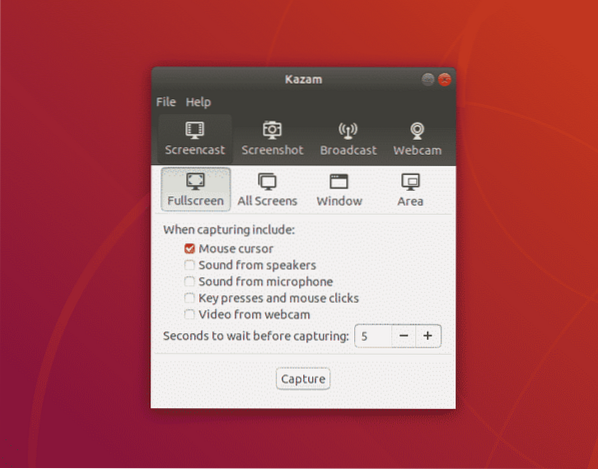
Kazam Screencaster дори ви позволява да запазвате вашите видео файлове във формат за графичен обмен (GIF). Също така ви позволява да правите двоен запис i.д. запис на екрана и уеб камерата ви едновременно. Най-хубавото на този записващ екран е, че е изключително подходящ за начинаещи поради минималистичния си интерфейс, който никога не обърква наивния потребител. Той също така поддържа множество видео изходни формати и ви дава свободата да изберете областта на екрана, която искате да заснемете i.д. не ви ограничава да заснемете целия си екран.
ScreenStudio:
ScreenStudio е много ясен и лесен за използване записващ екран, предназначен за операционните системи Linux, Mac и Windows. Тя ви позволява да записвате екрана си под формата на пълноценно видео с HD качество. Тя ви позволява да записвате екрана и уеб камерата си едновременно. Отделно от това, дори ви дава свободата да припокривате желания текст или изображение върху вашите видеоклипове като надписи или субтитри. Най-очарователното нещо за този записващ екран е, че той е безплатен за изтегляне и използване.
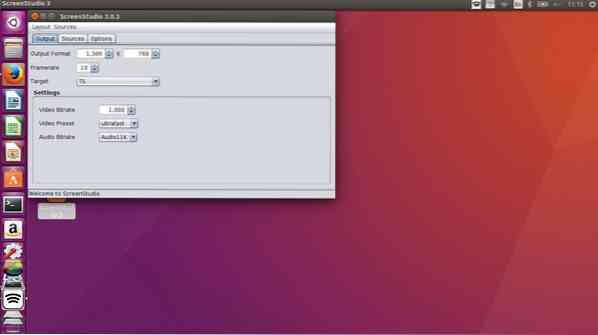
Също така ви позволява да получавате изходното си видео в множество различни формати. ScreenStudio дава възможност на своите потребители да записват звук от аудио входни устройства. Можете да конфигурирате този записващ екран според вашите изисквания, като използвате разширените опции за конфигуриране. Можете също така да зададете честотата на кадрите и скоростта на предаване на вашите видеоклипове според собствения си избор, докато използвате ScreenStudio. Хубавото на този екранен рекордер е, че той може да се използва на множество платформи, което е отговорно за това да го направи още по-популярен сред потребителите.
Отворете Broadcaster Software Studio:
Open Broadcaster Software Studio или просто OBS Studio е още един безплатен записващ екран с отворен код и стриймър на живо, който е предназначен за операционните системи Linux, Mac и Windows. Той предлага високоефективна функция за заснемане на видео в реално време, с която можете удобно да записвате екраните си без никакви неприятности. Можете дори да създавате сцени, като смесвате видеозаписи, заснети от различни източници. Позволява ви да настроите неограничени сцени и дори можете безпроблемно да превключвате между различни сцени. Той може плавно да преминава от една сцена към друга. OBS Studio разполага с интуитивен аудио миксер, който е достатъчно интелигентен, за да насложи аудиото върху вашите видеозаписи.
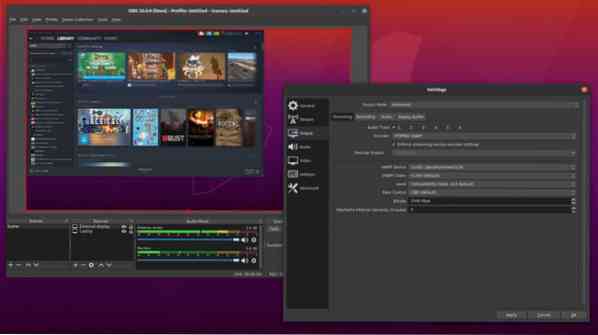
Той ви предоставя мощни и лесни за използване конфигурации, които можете да промените много лесно според вашите изисквания. Потребителският му интерфейс е толкова приятен, че дори ви позволява да пренареждате оформленията му според вашия избор. Той поддържа всички известни платформи за стрийминг, които го правят още по-полезен за своите потребители i.д. те могат да правят стрийминг на живо и запис на екрана, като същевременно използват една единна интегрирана платформа. Можете също така да създадете персонализирани преки пътища с функцията за бързи клавиши на OBS Studio, за да запазите всичките си важни задачи в съветите си. И накрая, режимът на студио на този записващ екран ви позволява да визуализирате вашите сцени, преди да ги избутате на живо.
Заключение:
Чрез инсталирането на някой от триекранните рекордери, които са разгледани по-горе, можете удобно да започнете да снимате екраните си и да се овладеете в изкуството да създавате визуално привлекателни видео уроци. Най-хубавото на всички тези екранни записващи устройства е, че те са много прости и лесни за използване.
 Phenquestions
Phenquestions


